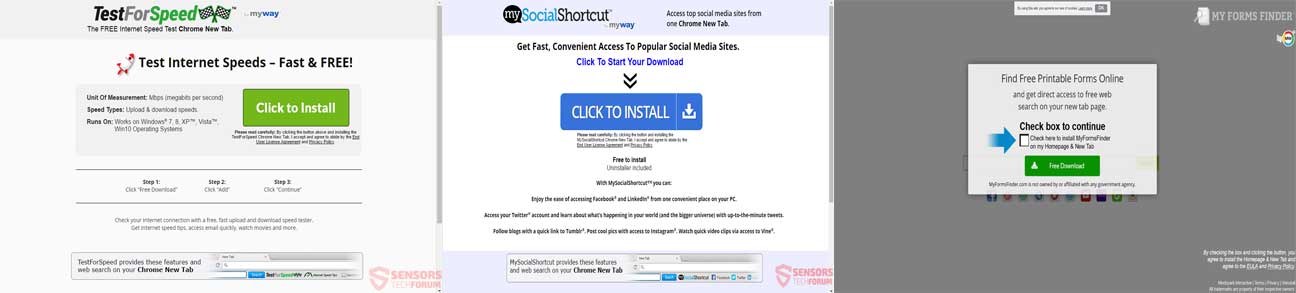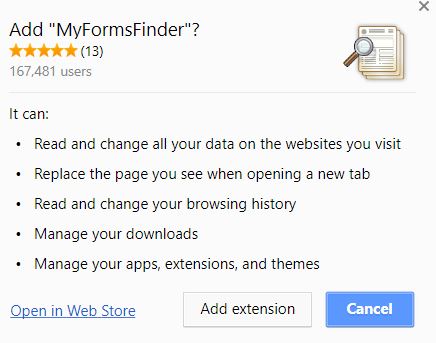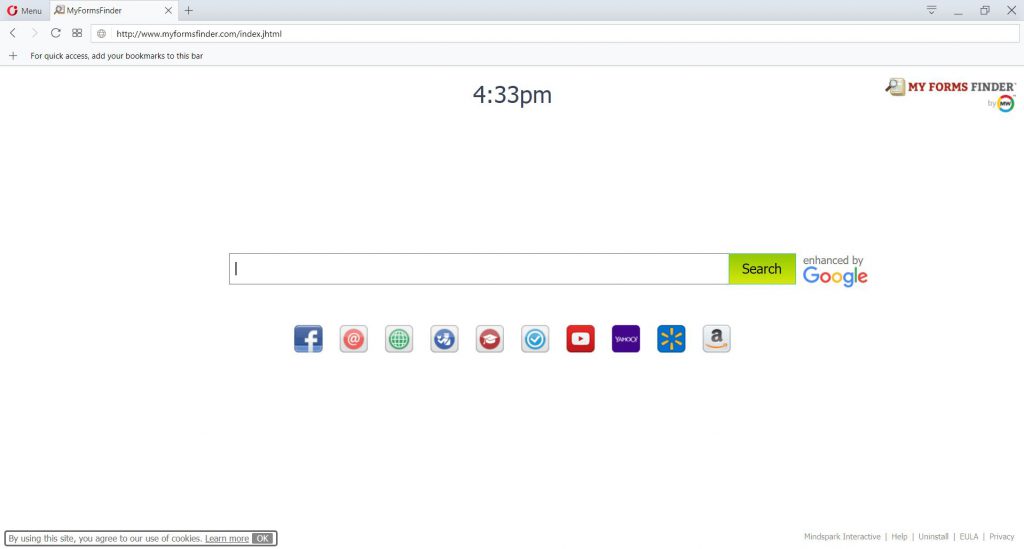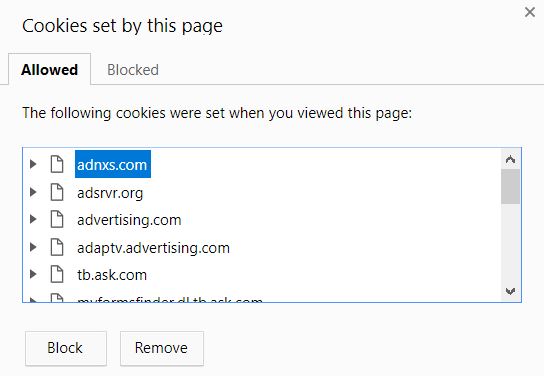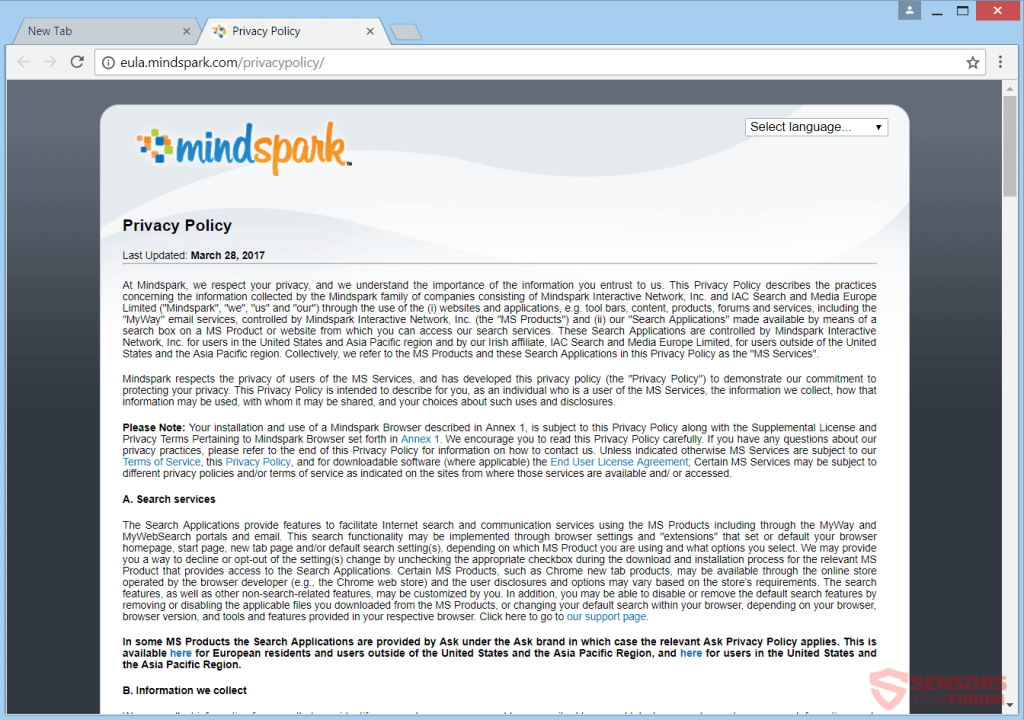Hvad er MyWay Search Virus Mac
Denne artikel har til hensigt at hjælpe dig ved at demonstrere, hvordan du fjerner MyWay search redirect virus fra din Mac og også din internetbrowser fuldstændigt.
MyWay-søgning er den type websted, som du ikke ønsker, skal indstilles i din webbrowser og din Mac. Søgemaskinen er relateret til flere internetbrowser-kapringprogrammer, som er udviklet af de berygtede Mindspark — et firma med ry for at betragte sin egen software som potentielt usikker. Enhver applikation, der er knyttet til MyWay-søgning, menes stærkt at være indirekte skadelig for din computer, vis kampagner, ændre dine internetbrowserindstillinger og udføre forskellige andre opgaver på dit computersystem. Dette er grunden til, hvis du har denne MyWay-søgning på dit computersystem, det anbefales kraftigt at læse denne korte artikel og dermed se, hvordan du fjerner den fra din Mac.
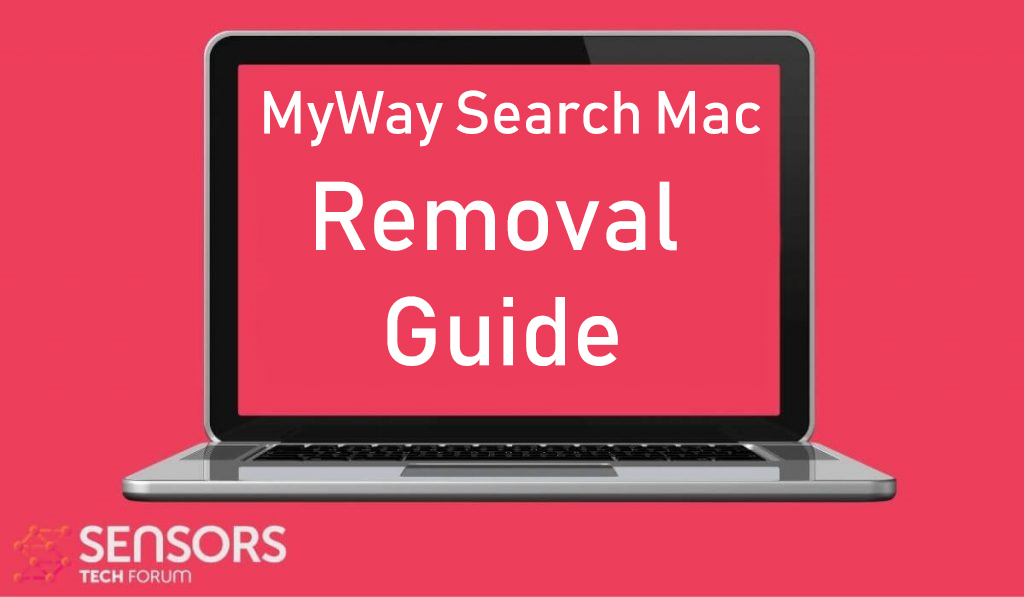
Trussel Summary
| Navn | MyWay Søg |
| Type | Mac PUP - Annoncestøttet software. |
| Kort beskrivelse | Hoax søgemaskine, der er forbundet med uønskede programmer, der betragtes som browser hijackers. |
| Symptomer | Ændrer din startside til Min måde søge side og derefter reklamerer tredjeparts websteder via pop-ups og andre former for annoncer. |
| Distributionsmetode | Via bundling, hjemmesider af falske hjælpeprogrammer og andre metoder. |
| Værktøj Detection |
Se, om dit system er blevet påvirket af malware
Hent
Værktøj til fjernelse af malware
|
Brugererfaring | Tilmeld dig vores forum at diskutere MyWay Søg. |
MyWay Search Mac – Analyse + Hvad gør den?
MyWay Online-søgemaskinen kan lande på din Mac som et resultat af mange forskellige spredningsmetoder. De vigtigste af disse er kendt som softwarebundling. Medfølgende gratis eller betalt software installerer muligvis denne browserkaprer på din Mac sammen med deres originale installationer. Sådanne installatører kan have inkluderet programfilerne på MyWay Search Mac — relaterede programmer. Hidtil, Vi har faktisk sporet følgende af disse tilsyneladende praktiske programmer, men vær opmærksom på, at der er utallige tilgængelige:
Dette er blot nogle af de mange programmer, der er forbundet med MyWay-søgning Mac og mange af disse applikationer, dukker op for at se hjælpsomme ud i starten. Under opsætningen af et program har du muligvis downloadet online, kan du opdage, at de er på blandt installationstrinnene, møde op “som en gratis ekstra” til din eksisterende installation. Generelt, De fleste gange er disse installationstrin placeret enten i de tilpassede eller avancerede installationsalternativer.
En yderligere teknik, hvormed disse udvidelser kunne installeres i din internetbrowser, besøger det tvivlsomme websted, der markedsfører dem, eller hvis hver enkelt af dem har det helt eget brugerdefinerede websted, hvilket udløser dig til at installere det er en helt egen internetbrowser-tilføjelse, og som du kan se på billedet nedenfor, ligheden mellem dem er forbløffende:
Når denne tvivlsomme webbrowser-udvidelse først bidrager til din web-internetbrowser, det kan muligvis straks omdanne dets opsætninger og indstille MyWay-søgemaskine som startside såvel som standard online-søgemaskine i din web-internetbrowser. Mange MyWay-relevante applikationer beder om overholdelse af samtykke i din internetbrowser:
Efter at, den matchende værktøjslinje i det tvivlsomme program, der bruger MyWay, er desuden inkluderet i din internetbrowser. Den primære side vises muligvis snarere som følgende:
MyWay-websiden har desuden mange knapper under søgefeltet, at linke til tredjepartswebsteder og løsninger, og det gør også brug af en ekstrem stor mængde cookies:
Disse cookies eller forskellige andre sporingsteknologier, der bruges på MyWay-søgewebsiden, kan bruges til at hente forskellige detaljer fra din Mac, såsom følgende:
- Hvor du klikker online.
- Hvilke websteder besøger du oftest.
- Din browserhistorik.
- System og netværk oplysninger fra din computer.
- Dit navn.
- Din adresse.
- navn E-mail-konto.
Og da MyWay er en søgemaskine, der ligeledes understøttes fuldstændigt af Mindspark Interactive Network, det bruger dets fortrolighedspolitik:
Sammen med denne, MyWay-søgning skjuler desuden ikke i denne fortrolighedspolitik, hvad den kan gøre med din info:
Vi kan give tredjeparter, herunder vores autoriserede serviceudbydere, IAC søsterselskaber, reklame selskaber, og annoncenetværk, at vise reklamer eller sted annoncetags eller beacons på eller via MS Services. Disse virksomheder kan bruge tracking-teknologier, såsom cookies, at indsamle oplysninger om brugere, der ser eller interagerer med deres reklamer.
Desuden, udover at bruge cookies til at spore din aktivitet, MyWay-søgnings-URL'erne er muligvis heller ikke beskyttet af HTTP'er, hvilket betyder, at du går i fare for at ende med at blive offer for phishing-angreb rettet mod dine personlige oplysninger
Endvidere, det er desuden vigtigt at kende det primære formål med alle de tvivlsomme programmer, som MyWay search virus kunne vise tvivlsomme annoncer under forskellige typer, den vigtigste af som er ad-support søgeresultater, efter at du søger efter noget.
Da MyWay-søgning ikke har sin egen søgedatakilde, det bruger Google, ikke desto mindre tilføjer det kampagner til praktisk talt hele den første side med søgeresultater. Udover standard annoncesupporterede søgninger, Min måde “virus” kan desuden udløse:.
- Bannere at ændre sig med det er egne dem.
- Andre former for annoncer.
- Pop ups.
- Browser omdirigeringer.
Derudover kan disse utallige reklamer reducere din Mac-ydeevne betydeligt, de kan også føre dig til tredjepartswebsteder, der ikke bare er mistænkelige, men som også kan være direkte skadelige for din macOS og de oplysninger, der er gemt i den. Disse kan være websteder inklusive malware, phishing-sider og overfører også til weblinks, der er infektions-URL'er. Dette er hovedårsagen til, at sikkerhedsprofessionelle betragter MyWay og alle relaterede programmer til det som potentielt farligt og lavt niveau.

Fjern MyWay Search “Virus” og beskyt din Mac mod fremtidige trusler
For at du helt skal slippe af med MyWay-søgevirus, du skal følge vejledningen og den automatiske fjernelsesvejledning nedenunder. Fordi manuel fjernelse ikke kan sikre, at alle tilsluttede filer plus objekter, oprettet af MyWay-søgningen “virus” fjernes fra dit computersystem, forskere foreslår at downloade en avanceret anti-malware-software til fjernelse som den mest effektive tilgang til øjeblikkeligt og fuldstændigt at slippe af med apps, ligesom MyWay-søgevirus fuldstændigt. Brug af sådan anti-malware vil ligeledes beskytte din Mac i forhold til enhver form for fremtidige invasioner, relateret til MyWay-søgning eller anden uønsket softwareapplikation ud over malware.
Trin til at forberede før fjernelse:
Inden du begynder at følge nedenstående trin, tilrådes, at du først skal gøre følgende forberedelser:
- Backup dine filer i tilfælde det værste sker.
- Sørg for at have en enhed med disse instruktioner om standy.
- Arm dig selv med tålmodighed.
- 1. Scan efter Mac Malware
- 2. Afinstaller Risky Apps
- 3. Rens dine browsere
Trin 1: Scan for and remove MyWay Search files from your Mac
Når du står over for problemer på din Mac som følge af uønskede scripts og programmer såsom MyWay Søg, den anbefalede måde at eliminere truslen er ved hjælp af en anti-malware program. SpyHunter til Mac tilbyder avancerede sikkerhedsfunktioner sammen med andre moduler, der forbedrer din Mac's sikkerhed og beskytter den i fremtiden.

Hurtig og nem Mac Malware Video Removal Guide
Bonustrin: Sådan får du din Mac til at køre hurtigere?
Mac-maskiner opretholder nok det hurtigste operativsystem der findes. Stadig, Mac'er bliver nogle gange langsomme og træge. Videoguiden nedenfor undersøger alle de mulige problemer, der kan føre til, at din Mac er langsommere end normalt, samt alle de trin, der kan hjælpe dig med at fremskynde din Mac.
Trin 2: Uninstall MyWay Search and remove related files and objects
1. ramte ⇧ + ⌘ + U nøgler til at åbne Utilities. En anden måde er at klikke på "Go" og derefter klikke på "Utilities", ligesom på billedet nedenfor viser:

2. Find Activity Monitor og dobbeltklik på den:

3. I Aktivitetsovervågning kigge efter eventuelle mistænkelige processer, tilhører eller relateret til MyWay Søg:


4. Klik på "Gå" knappen igen, men denne gang skal du vælge Programmer. En anden måde er med knapperne ⇧+⌘+A.
5. I menuen Applikationer, ser for enhver mistænkelig app eller en app med et navn, identisk med eller ligner MyWay Søg. Hvis du finder det, højreklik på appen og vælg "Flyt til papirkurven".

6. Vælg Konti, hvorefter du klikke på Log ind-emner præference. Din Mac vil så vise dig en liste over emner, starte automatisk når du logger ind. Kig efter eventuelle mistænkelige apps identiske eller lignende til MyWay Søg. Marker den app, du vil stoppe med at køre automatisk, og vælg derefter på Minus ("-") ikonet for at skjule det.
7. Fjern eventuelle resterende filer, der kan være relateret til denne trussel, manuelt ved at følge undertrinene nedenfor:
- Gå til Finder.
- I søgefeltet skriv navnet på den app, du vil fjerne.
- Over søgefeltet ændre to rullemenuerne til "System Files" og "Er Inkluderet" så du kan se alle de filer, der er forbundet med det program, du vil fjerne. Husk på, at nogle af filerne kan ikke være relateret til den app, så være meget forsigtig, hvilke filer du sletter.
- Hvis alle filerne er relateret, hold ⌘ + A knapperne til at vælge dem og derefter køre dem til "Affald".
Hvis du ikke kan fjerne MyWay Search via Trin 1 over:
I tilfælde af at du ikke finde virus filer og objekter i dine programmer eller andre steder, vi har vist ovenfor, kan du manuelt søge efter dem i bibliotekerne i din Mac. Men før du gør dette, læs den fulde ansvarsfraskrivelse nedenfor:
1. Klik på "Gå" og så "Gå til mappe" som vist nedenunder:

2. Indtaste "/Bibliotek / LauchAgents /" og klik på OK:

3. Slet alle virusfiler, der har samme eller samme navn som MyWay Search. Hvis du mener, der er ingen sådan fil, skal du ikke slette noget.

Du kan gentage den samme procedure med følgende andre Bibliotek biblioteker:
→ ~ / Library / LaunchAgents
/Bibliotek / LaunchDaemons
Tip: ~ er der med vilje, fordi det fører til flere LaunchAgents.
Trin 3: Fjern MyWay Search - relaterede udvidelser fra Safari / Krom / Firefox









MyWay Search-FAQ
Hvad er MyWay Search på din Mac?
MyWay Search-truslen er sandsynligvis en potentielt uønsket app. Der er også en chance for, at det kan relateres til Mac malware. Hvis ja, sådanne apps har en tendens til at bremse din Mac betydeligt og vise reklamer. De kunne også bruge cookies og andre trackere til at få browserdata fra de installerede webbrowsere på din Mac.
Kan Mac'er få virus?
Ja. Så meget som enhver anden enhed, Apple-computere får malware. Apple-enheder er muligvis ikke et hyppigt mål af malware forfattere, men vær sikker på, at næsten alle Apple-enheder kan blive inficeret med en trussel.
Hvilke typer Mac-trusler er der?
Ifølge de fleste malware-forskere og cybersikkerhedseksperter, den typer af trusler der i øjeblikket kan inficere din Mac, kan være useriøse antivirusprogrammer, adware eller flykaprere (PUP), Trojanske heste, ransomware og crypto-miner malware.
Hvad skal jeg gøre, hvis jeg har en Mac-virus, Like MyWay Search?
Gå ikke i panik! Du kan let slippe af med de fleste Mac-trusler ved først at isolere dem og derefter fjerne dem. En anbefalet måde at gøre det på er ved at bruge en velrenommeret software til fjernelse af malware der kan tage sig af fjernelsen automatisk for dig.
Der er mange Mac-anti-malware apps derude, som du kan vælge imellem. SpyHunter til Mac er en af de anbefalede Mac-anti-malware-apps, der kan scanne gratis og opdage vira. Dette sparer tid til manuel fjernelse, som du ellers skulle gøre.
How to Secure My Data from MyWay Search?
Med få enkle handlinger. Først og fremmest, det er bydende nødvendigt, at du følger disse trin:
Trin 1: Find en sikker computer og tilslut det til et andet netværk, ikke den, som din Mac blev inficeret i.
Trin 2: Skift alle dine passwords, startende fra dine e-mail-adgangskoder.
Trin 3: Aktiver to-faktor-autentificering til beskyttelse af dine vigtige konti.
Trin 4: Ring til din bank til ændre dine kreditkortoplysninger (hemmelig kode, etc.) hvis du har gemt dit kreditkort til online shopping eller har foretaget onlineaktiviteter med dit kort.
Trin 5: Sørg for at ring til din internetudbyder (Internetudbyder eller operatør) og bed dem om at ændre din IP-adresse.
Trin 6: Skift din Wi-Fi-adgangskode.
Trin 7: (Valgfri): Sørg for at scanne alle enheder, der er tilsluttet dit netværk for vira, og gentag disse trin for dem, hvis de er berørt.
Trin 8: Installer anti-malware software med realtidsbeskyttelse på alle enheder, du har.
Trin 9: Prøv ikke at downloade software fra websteder, du ikke ved noget om, og hold dig væk fra websteder med lav omdømme i almindelighed.
Hvis du følger disse henstillinger, dit netværk og Apple-enheder bliver betydeligt mere sikre mod enhver trussel eller informationsinvasiv software og også være virusfri og beskyttet i fremtiden.
Flere tip, du kan finde på vores MacOS Virus sektion, hvor du også kan stille spørgsmål og kommentere dine Mac-problemer.
About the MyWay Search Research
Indholdet udgiver vi på SensorsTechForum.com, this MyWay Search how-to removal guide included, er resultatet af omfattende forskning, hårdt arbejde og vores teams hengivenhed for at hjælpe dig med at fjerne det specifikke macOS-problem.
How did we conduct the research on MyWay Search?
Bemærk venligst, at vores forskning er baseret på en uafhængig undersøgelse. Vi er i kontakt med uafhængige sikkerhedsforskere, takket være, at vi modtager daglige opdateringer om de seneste malware-definitioner, herunder de forskellige typer Mac-trusler, især adware og potentielt uønskede apps (tilfreds).
Endvidere, the research behind the MyWay Search threat is backed with VirusTotal.
For bedre at forstå truslen fra Mac-malware, Se venligst følgende artikler, som giver kyndige detaljer.